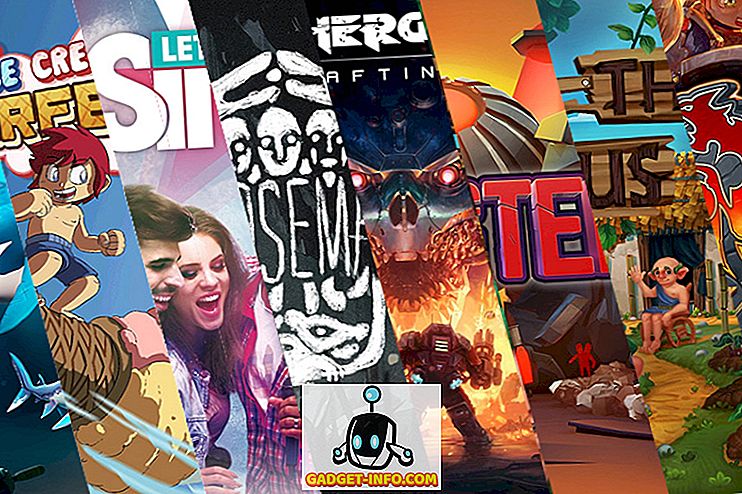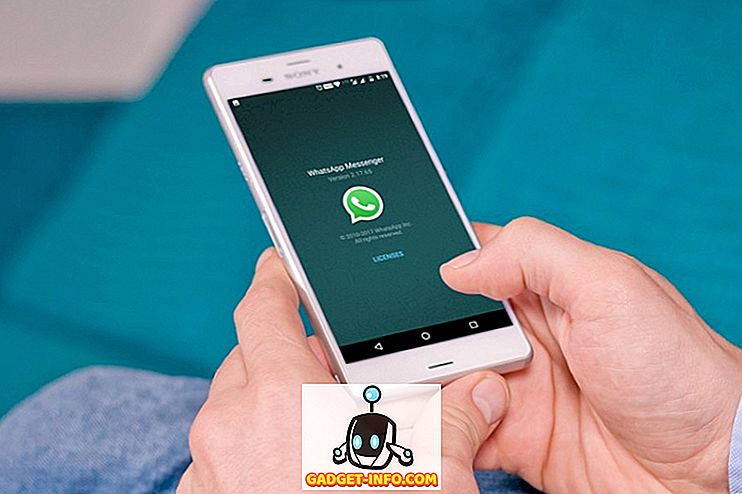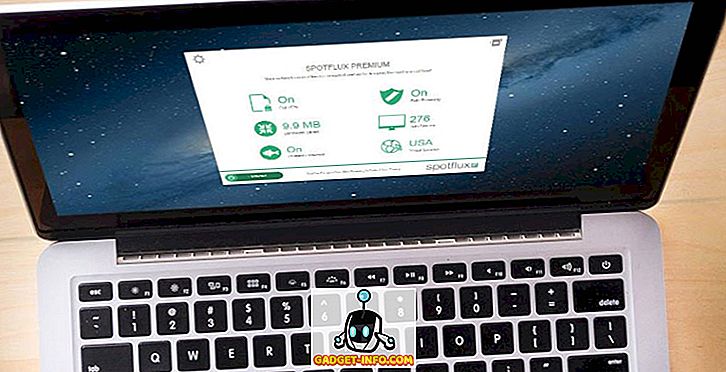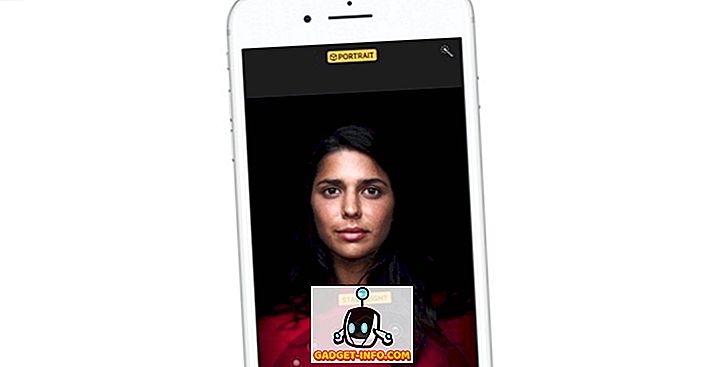Najnovejši morilec iz OnePlusa, to je OnePlus 5, je na trendovskih grafikonih v svetu pametnih telefonov. Čeprav je prejela mešane ocene od javnosti, z različnimi kritikami, kot je iPhone 7 Plus podobne zasnove, benchmark goljufanja, itd, je zver telefona, ko gre za uspešnost. Kot večina svojih predhodnikov, OnePlus 5 prihaja z Oxygen OS, ki je znano, da je blizu zaloge z nekaj uporabnimi dodatki. Medtem ko je večina novih funkcij telefona predstavljena na odru, obstaja nekaj več, ki so skrite v napravi. Torej, če ste pravkar kupili nov OnePlus 5, tukaj je 15 cool OnePlus 5 trikov in skritih funkcij, ki jih morate vedeti:
1. Nastavite način branja
Funkcija načina branja na OnePlus 5 je ena najboljših funkcij v napravi. Ta način spremeni vaš zaslon v sivine in vam nudi brezhibno izkušnjo branja - nekaj podobnega tistemu, ki ga Kindle zagotavlja. Če želite to omogočiti na vašem OnePlus 5, sledite spodnjim korakom.
- Pojdite v nastavitve telefona -> Prikaz -> način branja .

- Tukaj se dotaknite drsnika proti »Vklop načina branja« . Vaša naprava bi morala zdaj spremeniti temo v sivine.
To je zelo priročna funkcija, če vam je všeč branje na telefonu. Ampak to še ni vse. OnePlus vam omogoča samodejno vklop te funkcije, ko odprete nekatere aplikacije. Če na primer na pametnem telefonu pogosto uporabljate aplikacijo Amazon Kindle za branje, lahko način branja vklopite samodejno, ko ga odprete.
Če želite to narediti, v istih nastavitvah načina branja, kot zgoraj, tapnite »Dodaj aplikacije za način branja« in izberite aplikacije, za katere želite samodejno vključiti funkcijo.

2. Vklopite igralni način
Če igrate igre na pametnem telefonu, ima OnePlus 5 funkcijo samo za vas, imenovano »Gaming Mode«, ki lahko blokira obvestila in onemogoči kapacitivne gumbe, medtem ko ste v določenih aplikacijah. Za razliko od tega, kar pravi ime, ga lahko uporabite tudi za aplikacije, ki niso igre. Na primer, ko berem nekaj na svojem OnePlus 5, uporabljam ta način skupaj z načinom branja, da bi moje branje brez motenj.
- Če želite uporabiti ta način na vašem OnePlus 5, pojdite na Nastavitve telefona -> Napredno -> Igre ne motite . Tu lahko izberete nastavitve, ki jih želite uporabiti. Izberete lahko tudi aplikacije, za katere želite samodejno vklopiti ta način - nekaj podobnega načinu branja.

Nasvet: Ta način lahko preklopite ročno iz hitrih nastavitev.
3. Uporabite Quick Pay
Na zagonu OnePlus 5 je OnePlus najavil sodelovanje s Paytmom, da bi vam prinesel funkcijo, ki jo imenujejo »Quick Pay«. Quick Pay vam omogoča, da odprete Paytm s preprosto dolgim pritiskom gumba za dom v OnePlus 5.
Ta funkcija je privzeto izklopljena, vendar jo lahko vklopite tako, da odprete Nastavitve telefona -> Varnost in prstni odtis -> Hitro plačilo . Tu se lahko odločite, da ga odprete z dolgim pritiskom na gumb domov, ko je zaslon izklopljen ali vklopljen, ali celo oboje.

4. Onemogočite bližnjice aplikacij
S prednostjo, da je v bližini zaloge Android, je Oxygen OS opremljen s funkcijo »Bližnjice aplikacij«, ki je bila prvič predstavljena s sistemom Android 7.1. Poleg Googlovih aplikacij je OnePlus to uporabil v lastnih domačih aplikacijah, kot so Telefon, Sporočila itd. Na primer, ko dolgo pritisnete na telefonsko aplikacijo, dobite seznam nedavnih stikov.
Če pa vam ta funkcija ni všeč, lahko OnePlus 5 tudi onemogočite. Če želite to narediti, dolgo pritisnite na začetnem zaslonu -> Nastavitve in tukaj, samo onemogočite “Bližnjice aplikacij” .

5. Izberite Bluetooth Audio Codec
Ko telefon povežete s slušalko Bluetooth, slišite pesmi tako, kot bi jih želeli slišati. Vendar pa to ni vse, kar lahko storite, če je vaš telefon OnePlus 5. OnePlus 5 vam omogoča, da izberete avdio kodek, ki ga prenaša prek Bluetootha. Izberete lahko med SBC, aptX ali aptX HD . Za najboljšo zvočno izkušnjo izberite kodek v vrstnem redu: aptX HD> aptX> SBC, odvisno od tega, ali ga slušalka podpira ali ne.
V ta namen pojdite na Nastavitve telefona -> Napredno -> Bluetooth Audio Codec . Tukaj boste videli seznam treh kodekov, ki jih lahko izberete.

6. Upravljanje nedavnih aplikacij
Če ste že uporabljali napravo OnePlus, se morda zavedate te funkcije. Možnost »Nedavno upravljanje aplikacij« v Nastavitvah -> Napredno vam omogoča, da izberete med »Običajno jasno« in »Deep clear« za aplikacijo, ki jo odstranite iz nedavnih aplikacij.

Razlika med tema dvema je v tem, da "Normalno jasno" samo odstrani predpomnilnik aplikacije, medtem ko "Deep clear" ubije tudi njegove procese v ozadju.
7. Pokaži omrežno hitrost v vrstici stanja
Xiaomi vključuje možnost prikazovanja hitrosti omrežja v statusni vrstici v svojem MIUI OS in dobra novica je, da OnePlus vključuje tudi to funkcijo. Oxygen OS ima vgrajeno nastavitev, ki jo lahko vklopite, da si ogledate hitrost omrežja na vrstici stanja v telefonu.
To naredite tako, da nadaljujete z nastavitvami OnePlus 5 in nato na "Statusna vrstica" . Na naslednjem zaslonu preklopite »Prikaz hitrosti omrežja« . Ko končate, lahko zdaj vidite statusno hitrost omrežja v vrstici stanja.

8. Odprite okno za obvestila in predal za aplikacije
Če ste eden tistih, ki imajo majhne roke, ste morda imeli težave pri dostopu do plošče z obvestili iz ene roke. Na srečo je OnePlus obravnaval to skrb in omogočil dostop do plošče za obvestila tako, da povlečete navzdol kamor koli na začetnem zaslonu . To je značilnost, ki je bila vidna na nekaj prejšnjih iteracijah naprav OnePlus in se je ponovno pojavila na OnePlus 5. Vendar pa to ni edino področje, na katerem se je OnePlus odločil ponuditi pomoč svojim strankam.
S sprejetjem predvajalnika aplikacij, podobnih aplikaciji Pixel Launcher, vam je OnePlus omogočil dostop do lastnega predala za aplikacijo OnePlus Launcher, tako da ste povlekli navzgor tudi kjerkoli na začetnem zaslonu .

9. Izberite med možnostmi Več vzorcev vibracij
Če ste gledali dogodek zagona OnePlus 5, ste morali slišati omembe vzorcev vibracij. OnePlus se je bistveno izboljšal na svojem vibracijskem motorju z veliko ostrejšim in tišjim motorjem. Ne samo to, temveč so uporabnikom dali tudi možnost izbire iz seznama različnih vzorcev vibracij. Če si želite ogledati ta seznam in izbrati tistega, ki najbolj ustreza vašim potrebam, pojdite v Nastavitve -> Zvok in vibracije -> Vzorec vibracij dohodnega klica .
Tukaj boste videli seznam nekaj vzorcev vibracij, med katerimi lahko izbirate. Lahko se celo dotaknete vsakega od njih, da veste, kako bodo dejansko vibrirali pred dokončanjem.

10. Omogočite OnePlus Laboratory
Podobno kot tisto, kar Android ima kot »System UI Tuner«, ima OnePlus svoje skrite možnosti na strani z nastavitvami, ki jih imenujejo »OnePlus Laboratory«.
Če jo želite omogočiti, na napravi povlecite meni Hitre nastavitve navzdol, nato pa se dotaknite ikone Nastavitve (orodje) za približno 7 sekund . Zdaj morate prejeti obvestilo o zdravju, ki vam pove, da je laboratorij omogočen. Zdaj lahko dostopate do njega s strani Nastavitve telefona

V laboratoriju OnePlus lahko vklopite možnost »Power Notification Controls« . To so napredne kontrole, ki omogočajo nastavitev ravni pomembnosti od 0 do 5 za obvestila aplikacije.
Če želite uporabiti te ravni za aplikacijo, pojdite na informacije o aplikaciji te aplikacije in tapnite »Obvestila« . Zdaj bi morali videti nov razdelek »Pomen«, s katerim lahko preklapljate med prej omenjenimi različnimi ravnmi.

11. Spremenite nastavitve v načinu Pro
OnePlus 5 ima funkcijo fotoaparata Pro Mode, ki omogoča nadzor ročnih nastavitev. Vendar pa je vmesnik napolnjen z neredom, kot je histogram, horizontalna referenčna črta, itd. Čeprav so te funkcije lahko priročne za nekatere, ne bodo vsi koristni. K sreči lahko vse onemogočite.
Onemogočite histogram in shranite slike RAW
Čeprav je histogram lahko uporabna funkcija za nekatere uporabnike, je to za večino ljudi samo odvračanje pozornosti na zaslonu. Če želite onemogočiti to nastavitev, nadaljujte z nastavitvami fotoaparata . Tu v razdelku Pro Mode najdete možnost »Histogram«, ki je privzeto omogočena. Dotaknite se stikala, da ga izklopite .
Način Pro OnePlus 5 omogoča tudi shranjevanje slik RAW. V ta namen preprosto pritisnite gumb »RAW«, ki se pojavi na vrhu zaslona.

Shranite ročne nastavitve
Med uporabo načina Pro, so časi, ko najdemo sladko točko, ko gre za različne ročne kontrole. Vendar pa jih lahko znova in znova spreminjate. Na srečo je način Pro omogoča shranjevanje do dveh nastavitev po meri, do katerih lahko dostopate pozneje.
Če jih želite shraniti, tapnite črko „C“ na vrhu zaslona. Sedaj bi morali videti dve možnosti "C1" in "C2". Dotaknite se katere koli od njih, da shranite določene možnosti.

12. Vzemite daljše posnetke zaslona
Ste že kdaj bili v situaciji, ko morate svojemu prijatelju poslati posnetek zaslona, vendar velikost zaslona vašega telefona ne ustreza celotni zadevi na eni strani? No, o tem vam ni treba skrbeti na OnePlusu 5. Z OnePlusom 5 lahko s svojim predhodnikom naredite posnetke več kot njegova velikost zaslona.
Preprosto vzemite posnetek zaslona, kot bi ga običajno naredili, nato pa se dotaknite pravokotne možnosti, ki jo vidite, da naredite dolgo posnetek zaslona. Okno se bo samodejno pomaknilo proti dnu, posnelo bo posnetek vsakega okvira in ko ga želite ustaviti, tapnite kjerkoli na zaslonu .

13. Aktivirajte Geste
Ne pozabite, sem omenil, da OS kisika prihaja z nekaj koristnih dodatnih funkcij? Eden od njih je, da vam omogoči gibanje zaslona in zaslona. Obstajajo različne poteze, do katerih lahko dostopate tako, da odprete nastavitve telefona in nato pritisnete na kretnje . Tukaj boste videli veliko možnosti, ki jih lahko uporabite, da bo vaš OnePlus 5 lažji in hitrejši. Obstaja tudi nekaj črk - 'O', 'V', 'S', 'M', 'W' -, ki jih je mogoče dodeliti za izvajanje določenih nalog, kot so odpiranje kamere, svetilke, police ali celo aplikacije.

14. Uporabite vgrajeno omarico aplikacije App
Mnogi uporabniki uporabljajo aplikacije za zaklepanje aplikacij drugih proizvajalcev, da preprečijo nepooblaščen dostop do nekaterih aplikacij. Poleg tega, da v vaši napravi zavzamejo nekaj prostora, lahko takšne aplikacije dobite z oglasi ali drugo opremo. Z opazovanjem števila ljudi, ki še vedno nalagajo te aplikacije, je OnePlus na svojih napravah začel vključevati tudi vgrajeno omarico aplikacije. Kot vgrajeno funkcijo je to veliko bolj varno kot aplikacije drugih ponudnikov, ki prekrivajo zaklenjen zaslon na vrhu vaših aplikacij, namesto da jih zaklenete.
Na OnePlus 5 lahko določene aplikacije zaklenete tako, da odprete nastavitve telefona -> Varnost in prstni odtis -> omarica aplikacije . Na tem zaslonu lahko preklopite gumb poleg aplikacij, ki jih želite zakleniti. Zdaj, ko boste naslednjič odprli aplikacijo, boste pozvani, da najprej vnesete geslo za dostop.

15. Spremeni ikone aplikacij
Običajno, če ste morali spremeniti način, kako izgledajo ikone na pametnem telefonu, bi morali prenesti zaganjalnik tretje osebe. No, to ni potrebno na vašem OnePlusu 5. Ker je OnePlus 5 zelo prilagodljiv, vam omogoča, da spremenite način, kako vaše ikone izgledajo izvirno. Iz prednameščenih okroglih in kvadratnih paketov ikon lahko izberete katero koli ikono ali pa prenesete kateri koli drug paket ikon, ki vam je všeč. Če želite spremeniti način izgleda ikone, jo dolgo pritisnite in jo povlecite proti možnosti »Uredi« . V pojavnem meniju, ki se prikaže, lahko spremenite ikono aplikacije in njeno ime.

Če želite uporabiti paket ikon za vse ikone, dolg pritisk kjerkoli na začetnem zaslonu, tapnite Nastavitve, nato izberite »Ikona paket« . Zdaj boste videli vse pakete ikon, nameščene v vaši napravi. Dotaknite se poljubne aplikacije, ki jo želite uporabiti za vse aplikacije v telefonu.

16. Skupna raba datotek prek datoteke FileDash
Pogosto moramo prenašati datoteke na druge telefone. Včasih so lahko te datoteke zelo velike. Na žalost funkcija WiFi Direct, ki je priložena telefonu, ne omogoča dovolj visoke hitrosti. Vendar pa je poleg programa Android Direct Direct OnePlus integriral funkcijo, ki jo imenujejo »FileDash« v svojem izvornem upravitelju datotek. To funkcijo lahko uporabite za prenos datotek na kateri koli telefon z visoko hitrostjo. Če želite uporabiti to možnost, odprite Upravitelj datotek in se dotaknite ikone FileDash (tista poleg ikone za iskanje). Zdaj lahko izberete, ali želite poslati ali prejeti datoteko.

Ko pošljete datoteko, telefon ustvari dostopno točko, s katero se mora povezovalna naprava povezati. Če ima sprejemnik napravo OnePlus, lahko gre v izvorni upravitelj datotek in se dotakne možnosti »Sprejmi« . Če imajo kakšno drugo napravo, lahko prejmejo datoteko tako, da odprejo brskalnik na svojih telefonih in gredo na "one.plus" in to je to, bo datoteka prejeta .
17. Zaščitite svoje datoteke
Ali ste kdaj želeli skriti nekaj datotek v telefonu, da jih ne bo videl, ali se ne bodo prikazali v nobenem upravljalniku datotek? Seveda, obstajajo aplikacije tretjih oseb, ki jih lahko prenesete, da bi to dosegli, vendar pa bi morali najprej najti dobro aplikacijo. Tukaj spet pride do reševanja OnePlusov lastni upravitelj datotek. Ima funkcijo, imenovano "Secure Box", ki skriva vaše podatke iz kateregakoli raziskovalca datotek in je dostopna le z geslom. Če želite datoteko poslati v Secure Box, jo dolgo pritisnite, tapnite meni s tremi pikami in izberite »Set as Secure« . Zdaj bo vaša datoteka dobro zaščitena za Secure Box. Za dostop do te datoteke odprite Upravitelj datotek, izberite »Secure Box« in vnesite svoje geslo.

18. Shrani baterijo
Čeprav je resolucija 1080p na OnePlus 5 prejela veliko kritik, je dejansko dobra stvar za njeno življenjsko dobo baterije. Ker je zaslon AMOLED, lahko še več načinov, ki vam pomagajo prihraniti baterijo na vašem OnePlus 5. Za začetek lahko uporabite popolnoma črno ozadje in zmanjšate število osvetljenih pik. Toda takšna ozadje ne bi izgledalo tako prijetno, kajne? Vendar pa je OnePlus 5 opremljen z alternativo, ki vam omogoča, da shranite življenjsko dobo baterije v telefonu, ne da bi opustili estetiko - spremenite temo telefona na temno.
V ta namen pojdite na Nastavitve -> Zaslon -> Tema . V oknu, ki se prikaže, izberite »Dark« in ste pripravljeni.

Bonus: OnePlus 5 Easter Egg
OnePlus 5 ima zelo kul velikonočno jajce, ki je bilo tudi del prejšnjih vodilnih modelov podjetja OnePlus. Če tega še niste opazili, vam bom dala namig - odprite aplikacijo izvirnega kalkulatorja, nato vnesite »1« in nato »+«. Sedaj pritisnite '=' in poglejte, kaj se zgodi.
Kateri OnePlus 5 triki uporabljate?
OnePlus 5 izstopa kot eden najhitrejših pametnih telefonov, če ne tudi najhitrejši. Obstaja veliko stvari všeč glede tega telefona. In zdaj, ko veste, da imate še nekaj trikov in skritih funkcij OnePlus 5, je res težko, da vam ni všeč. Torej, če ste lastnik OnePlus 5, pojdite naprej in preizkusite te trike in skrite funkcije in če obstajajo še kakšni triki, ki jih poznate? Povejte mi v oddelku za komentarje spodaj.